Jak zakázat časovou osu v systému Windows 10
nedávné sestavení systému Windows 10 obsahuje novou funkci časové osy, která uživatelům umožňuje zkontrolovat historii aktivit a rychle se vrátit ke svým předchozím úkolům. Pokud tuto funkci nenajdete, podívejme se, jak ji deaktivovat.
reklama
společnost Microsoft zpřístupnila časovou osu veřejnosti s Windows 10 build 17063 větve Redstone 4. Podle tiskové zprávy společnost přemýšlí o zjednodušení toho, jak se můžete vrátit k věcem, na kterých jste v minulosti pracovali. Uživatel může snadno zapomenout, který web nebo aplikaci používal nebo kam uložil soubor. Časová osa je nový nástroj, který umožní uživateli dostat se zpátky tam, kde skončil.
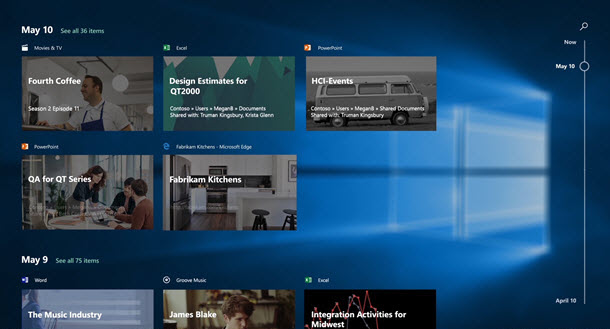
Časová osa je povolena pouze uživatelům, kteří se přihlásí pomocí svého účtu Microsoft. Pokud používáte místní účet, není pro vás k dispozici.
Chcete-li spravovat časovou osu, společnost Microsoft přidala novou možnost, která umožňuje spravovat historii aktivit. Shromážděná historie aktivit umožňuje uživateli rychle projít tím, co dělá s aplikacemi, soubory, webovými stránkami nebo jinými úkoly v počítači. Chcete-li obnovit činnosti, systém Windows 10 shromažďuje historii aktivit. Jakmile ji zakážete, funkce časové osy bude zakázána.
Chcete-li zakázat časovou osu v systému Windows 10, musíte provést následující kroky.
- Otevřete aplikaci Nastavení.
- přejít na soukromí – > historie aktivit.
- vpravo zakažte možnost „filtrovat aktivity z účtů“ pro svůj účet Microsoft.
- nyní zakažte možnost nechat Windows shromažďovat mé aktivity níže.
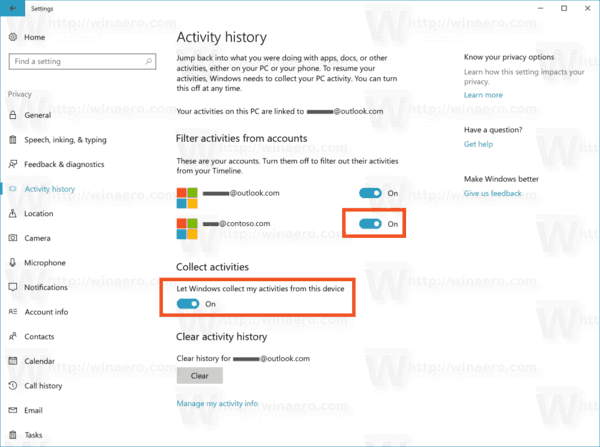
tím se zakáže funkce časové osy.
kromě toho můžete chtít vymazat historii aktivit. Následující článek vysvětluje, jak to lze provést:
jak vymazat historii aktivit v systému Windows 10
Časová osa je integrována s funkcí zobrazení úloh a lze ji otevřít pomocí aktualizované ikony na hlavním panelu. Spuštěné aplikace a virtuální desktopy se nyní zobrazují nad oblastí časové osy. Skupiny časové osy zabírají celou oblast pod ní. Aktivity jsou organizovány podle termínů za posledních 30 dní. Jakmile kliknete na skupinu, rozšíří se na zobrazení uspořádané podle hodin.
aktualizace: je možné zakázat časovou osu pomocí vylepšení registru nebo zásad skupiny.
a je to.
podpořte nás
Winaero se velmi spoléhá na vaši podporu. Pomocí těchto možností můžete webu pomoci, aby vám přinesl zajímavý a užitečný obsah a software:
pokud se vám tento článek líbí, sdílejte jej pomocí níže uvedených tlačítek. Nebude to od vás moc trvat, ale pomůže nám to růst. Děkujeme za vaši podporu!
reklama
autor: Sergey Tkachenko
Sergey Tkachenko je vývojář softwaru z Ruska, který začal Winaero již v roce 2011. Na tomto blogu Sergey píše o všem, co je spojeno s Microsoftem, Windows a populárním softwarem. Sledujte ho na telegramu, Cvrlikání, a YouTube. Zobrazit všechny příspěvky od uživatele Sergey Tkachenko